Hostwinds Учебники
Результаты поиска для:
Содержание
Управление межсетевым экраном с помощью панели управления Vesta.
Брандмауэр - это важный инструмент для безопасности на вашем сервере, выбирая, кто может и не может ввести сервер HostWinds. Диспетчер брандмауэра имеет простой макет для добавления, удаления и редактирования любых правил брандмауэра. Это руководство пройдет все эти варианты и как управлять каждым.
Как добавить правило брандмауэра
Шаг 1: Перейдите к разделу брандмауэра в верхней панели навигации.

Шаг 2: Нажмите зеленую кнопку с плюсом, чтобы добавить правило.
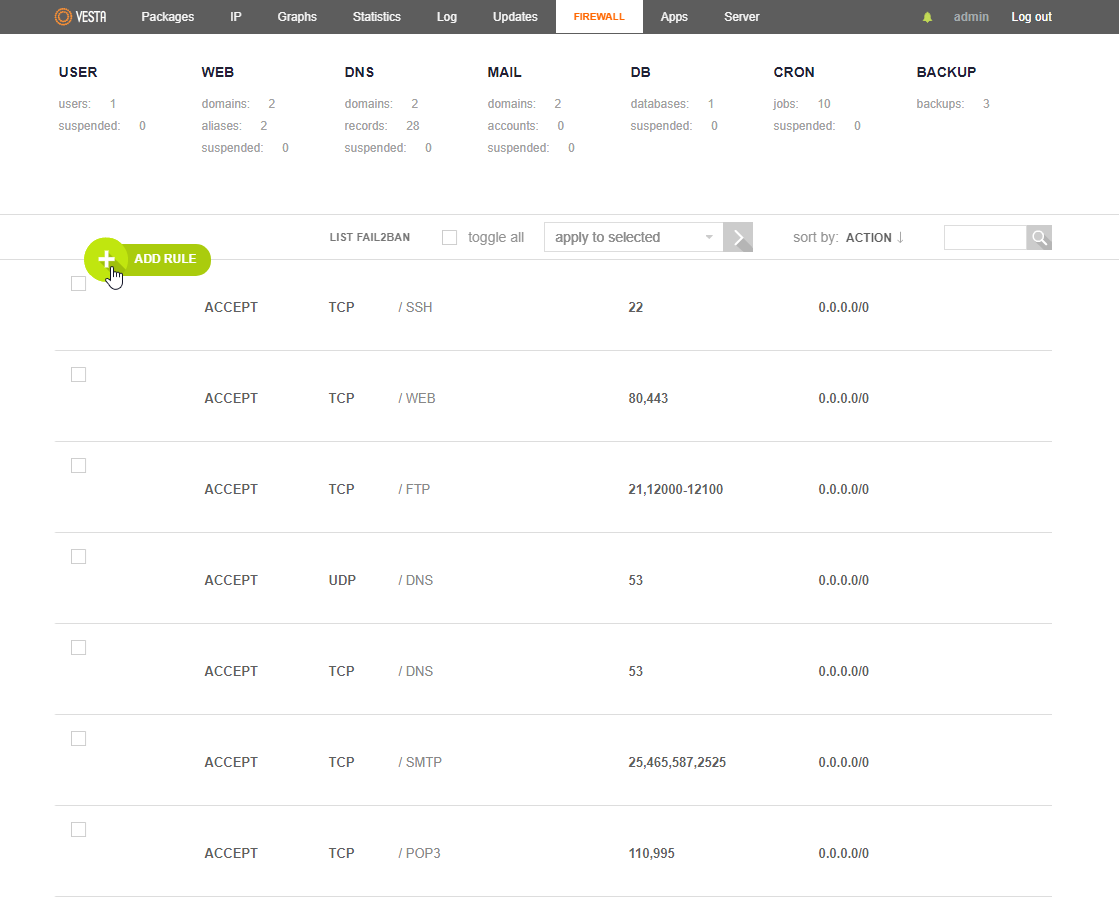
Шаг 3: Заполните детали, как указано, и нажмите «Добавить»
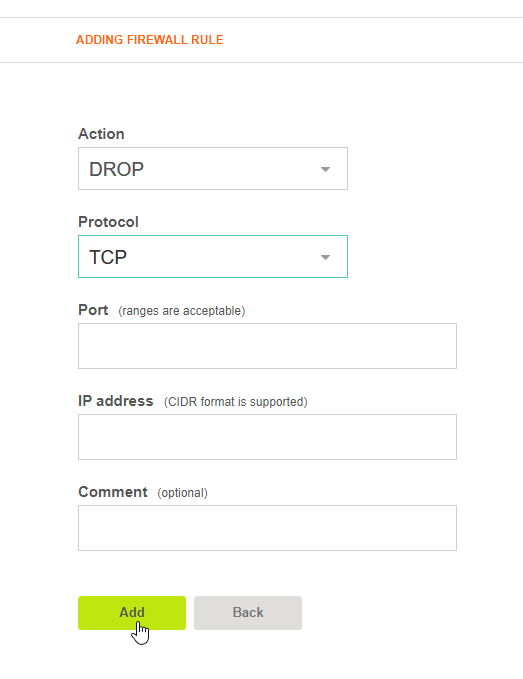
Шаг 4: Как только вы добавите новое правило брандмауэра, вы получите сообщение, которое говорит, «правило было успешно создано».
Шаг 5: После того, как вы вернетесь на главный страницу брандмауэра, вы увидите ваше новое правило брандмауэра.
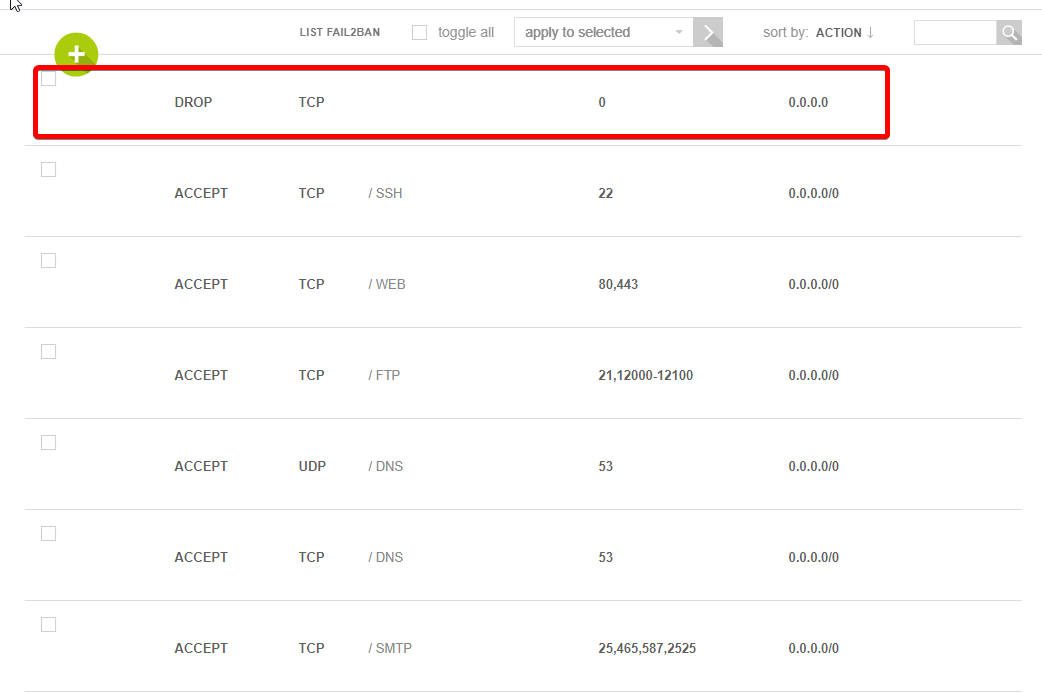
Как изменить правило брандмауэра
Шаг 1: Перейдите к разделу брандмауэра в верхней панели навигации.

Шаг 2: Наведите курсор правила брандмауэра, который вы хотели бы редактировать и выбрать «Редактировать».
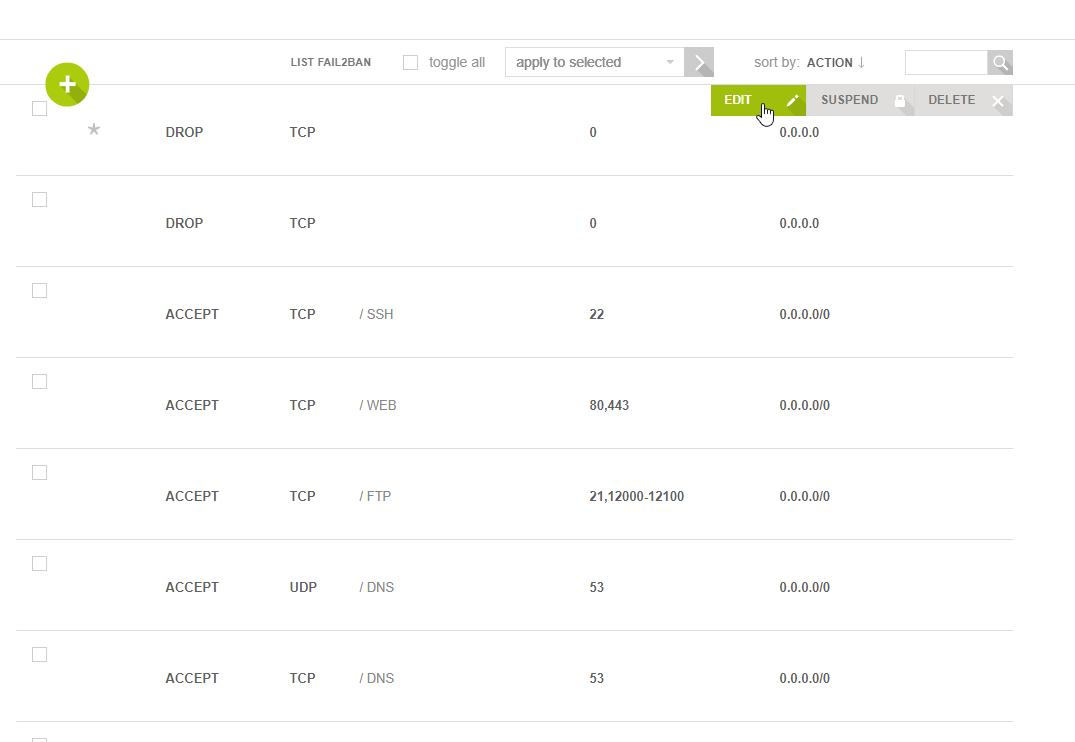
Шаг 3: Измените детали, которые вы хотите редактировать в правиле брандмауэра и выберите «Сохранить».
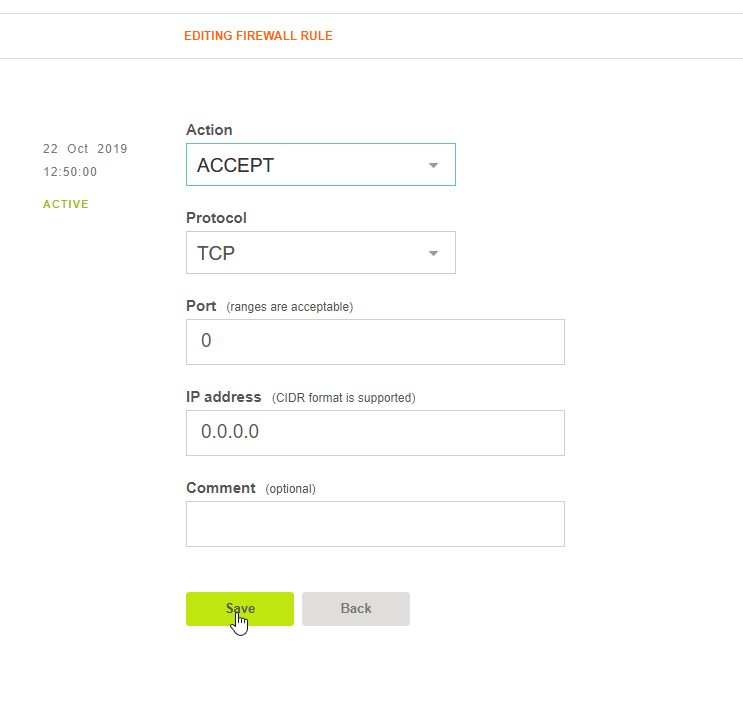
Шаг 4: После завершения редактирования вы увидите это сообщение: «Изменения были сохранены».
Шаг 5: Как только вы вернетесь к странице главного брандмауэра, вы увидите ваше редактированное правило брандмауэра.
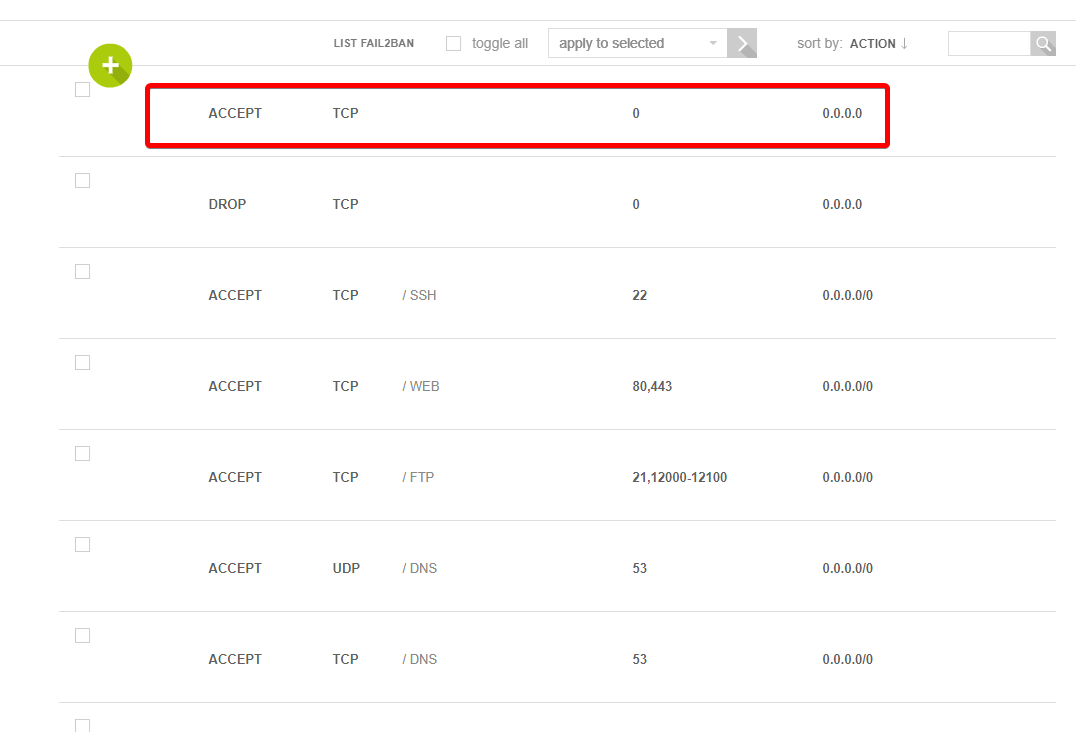
Как приостановить действие правила брандмауэра
Шаг 1: Перейдите к разделу брандмауэра в верхней панели навигации.

Шаг 2: Наведите курсор правил брандмауэра, который вы хотели бы приостановить и выбрать «Приостановить».
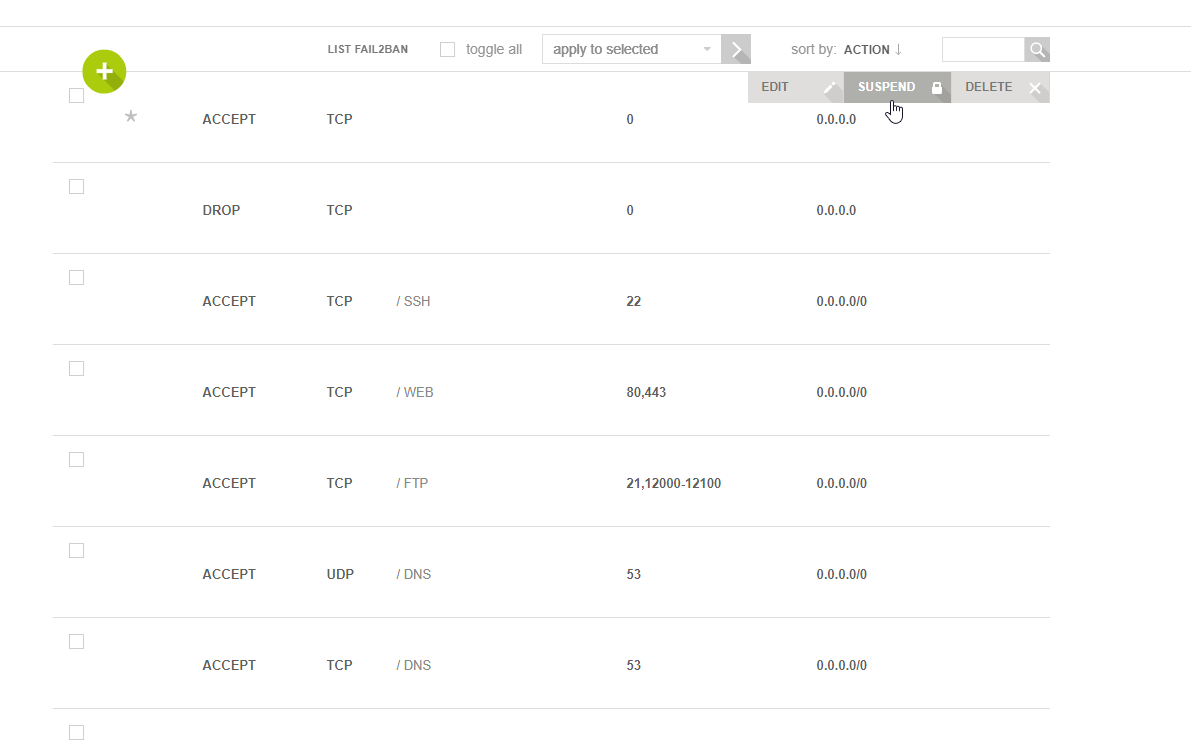
Шаг 3: Вам будет предложено подтверждение приостановить это правило брандмауэра.Нажмите «ОК».
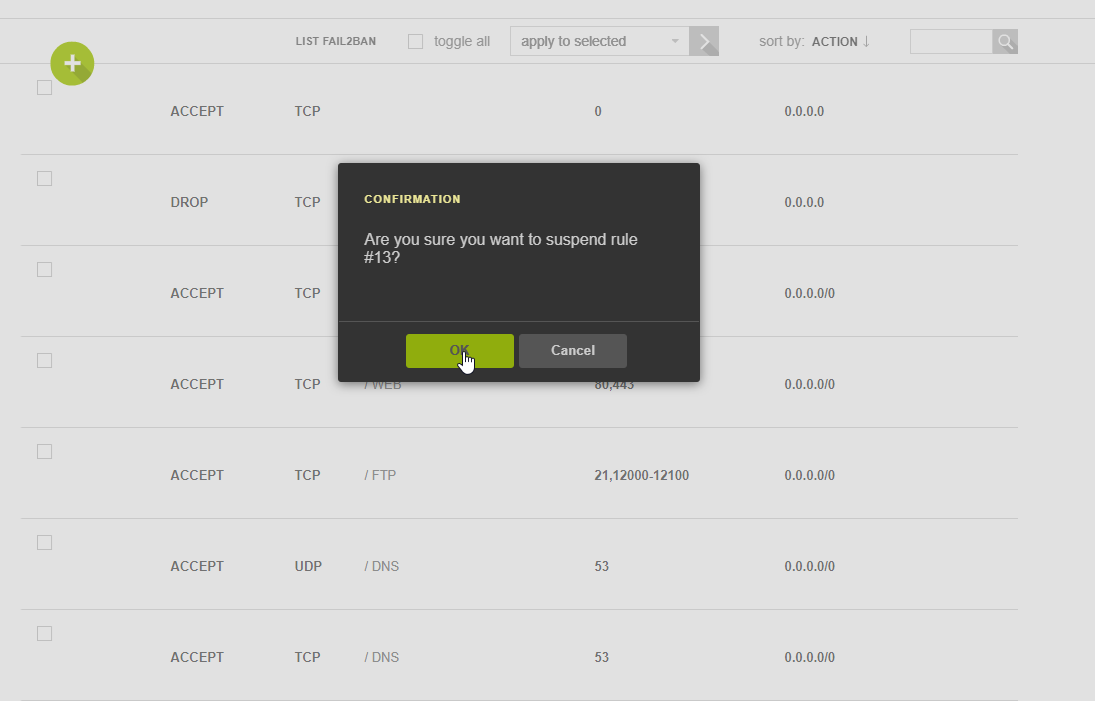
Шаг 4: Теперь вы должны увидеть, что правило брандмауэра неактивно из-за приостановки.
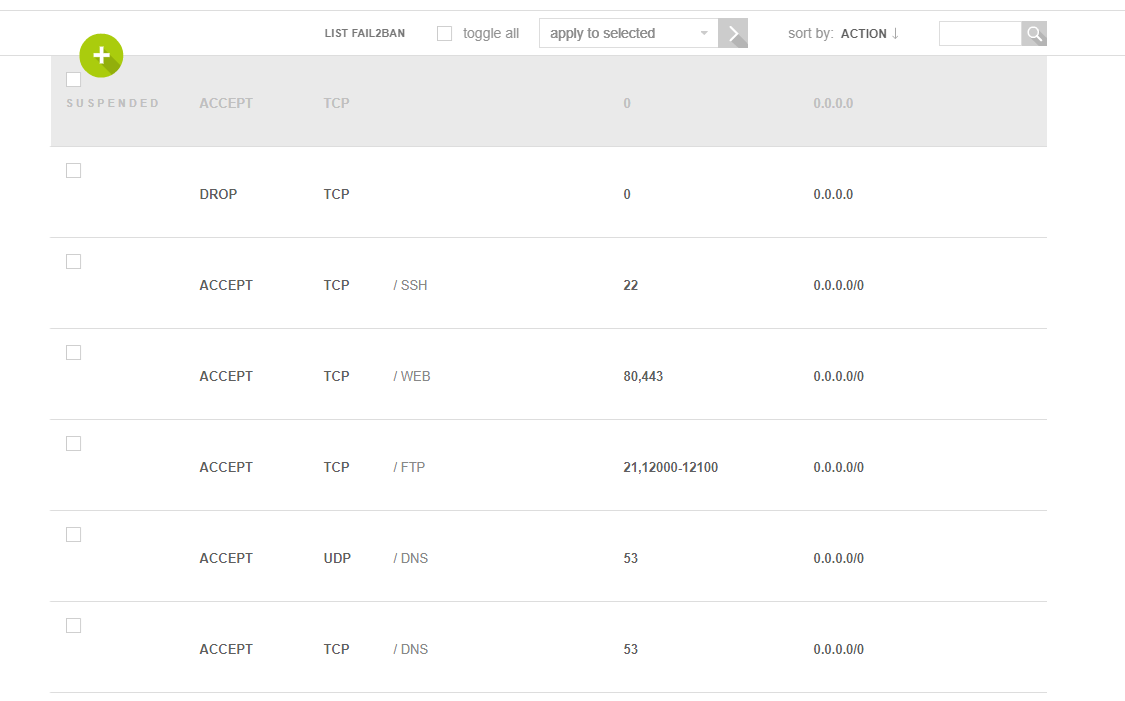
Шаг 5: Чтобы отказаться от правила брандмауэра, вам нужно будет пройти тот же процесс.
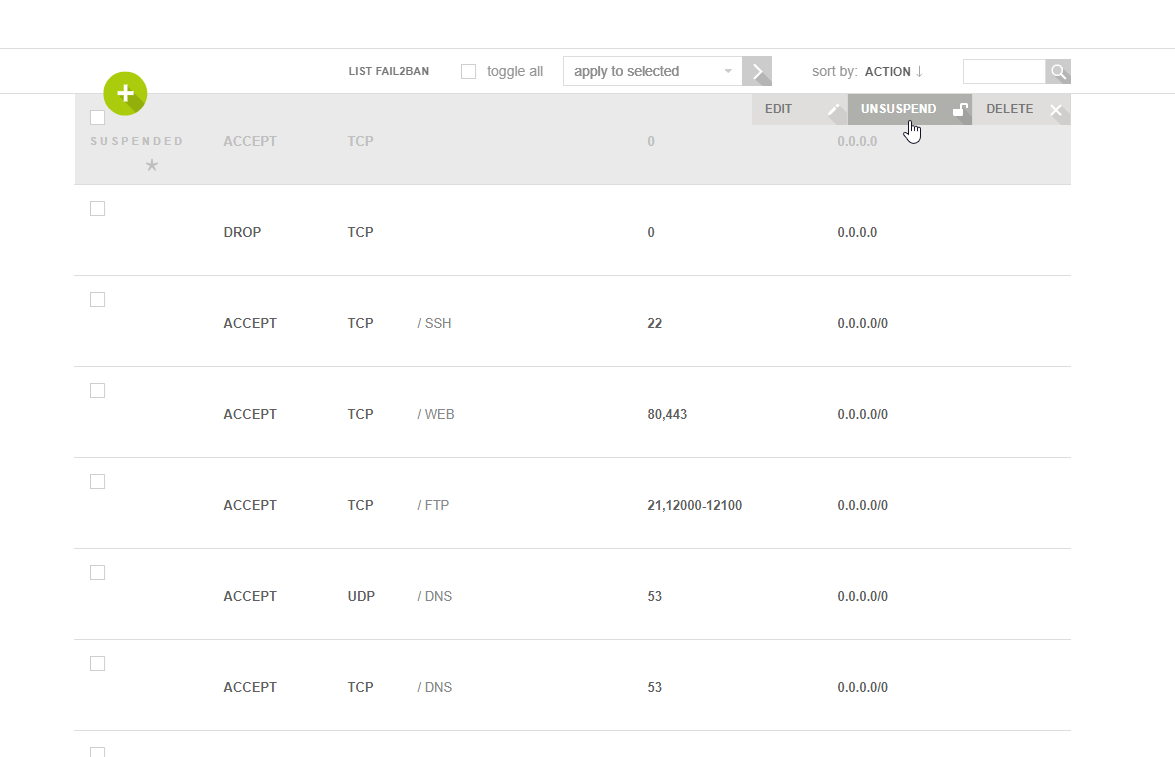
Как удалить правило брандмауэра
Шаг 1: Перейдите к разделу брандмауэра в верхней панели навигации.

Шаг 2: Наведите курсор правила правильного брандмауэра, который вы хотите удалить и выбрать «Удалить».
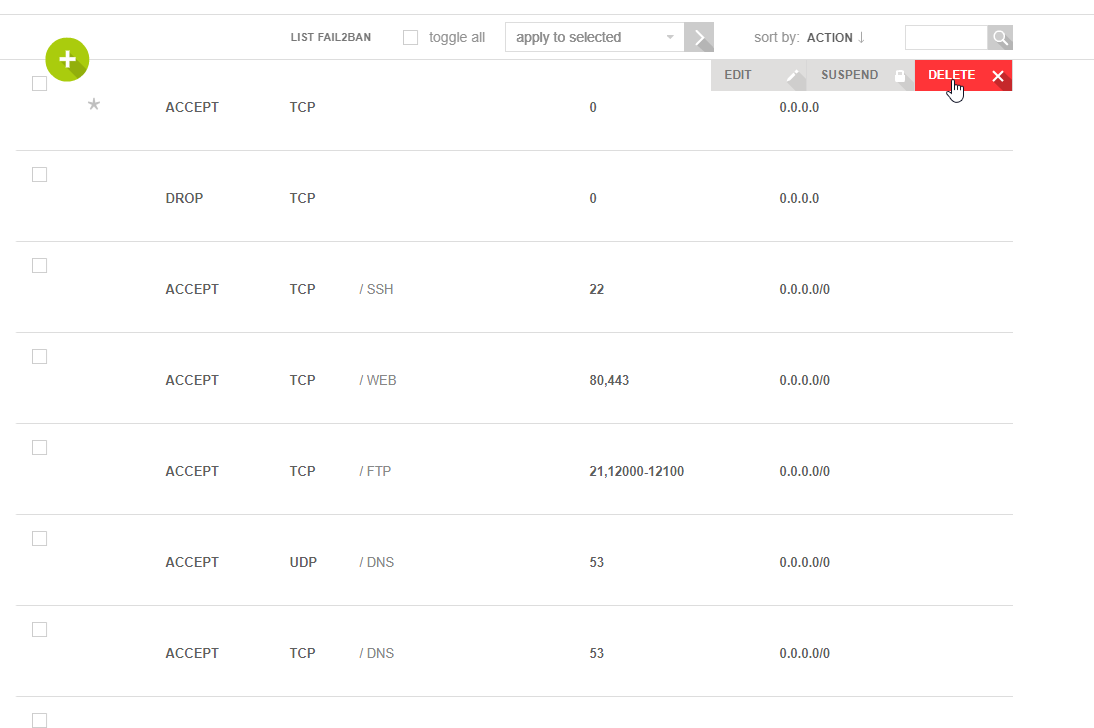
Шаг 3: Вам будет предложено подтвердить, чтобы удалить это правило брандмауэра.Нажмите «ОК».
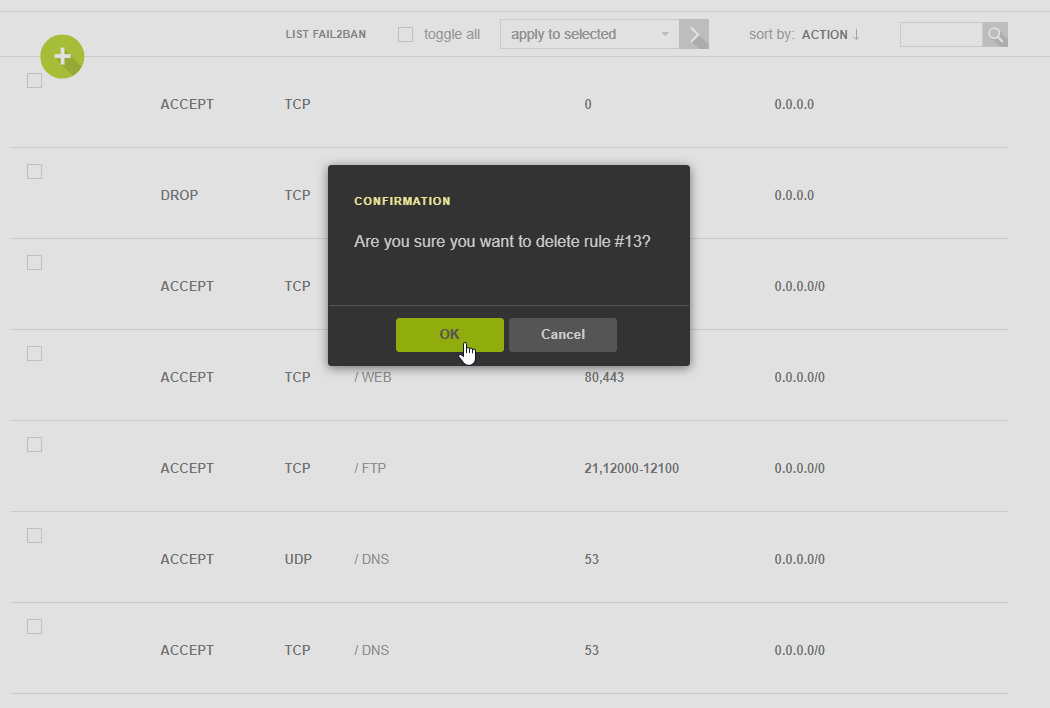
Вы не получите подтверждающее сообщение о том, что правило брандмауэра было удалено, потому что он больше не в списке.
Что такое Fail2Ban
Когда вы устанавливаете Vesta Protection на свой сервер, Fail2Ban автоматически настроен в управление брандмауэром. Есть кнопка, которую вы можете нажать, чтобы увидеть все IPS, которые были запрещены.
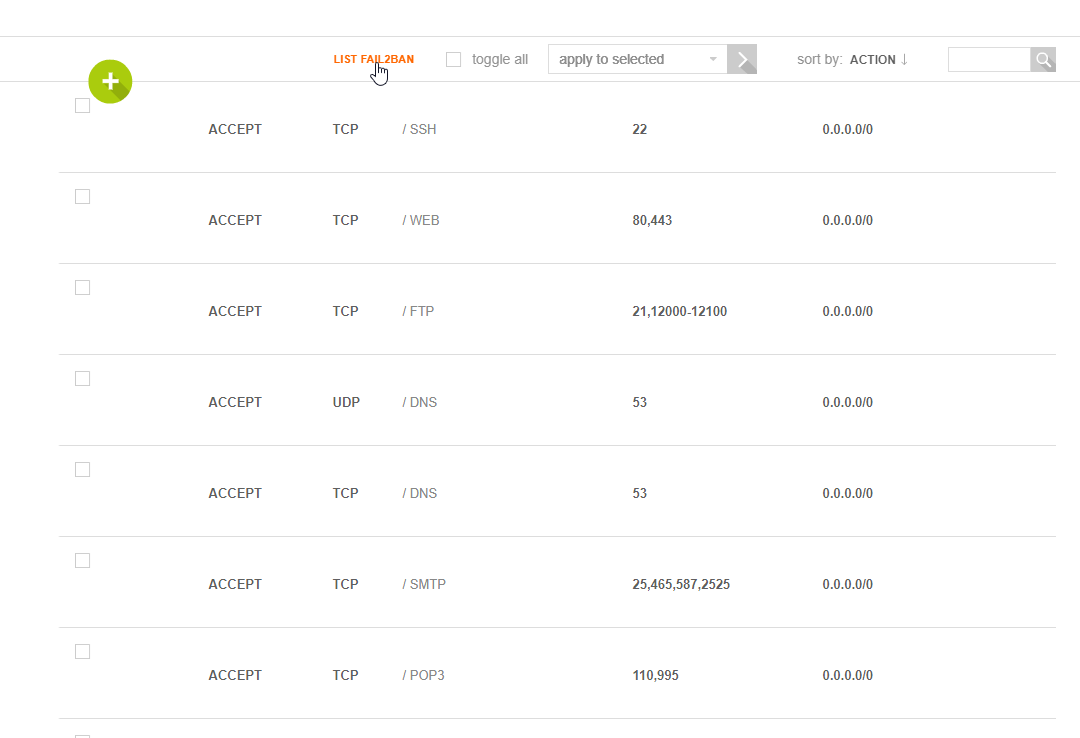
Что эта функция делает? Он автоматически запрещает любой IP, который пытается слишком много попыток войти в свой сервер. Если IP несколько раз пытается войти в свой сервер и не удается, он автоматически запретит этот IP.
Если IP случайно сделал его в списке, вы можете легко удалить любой IP в списке, нажав кнопку Удалить.
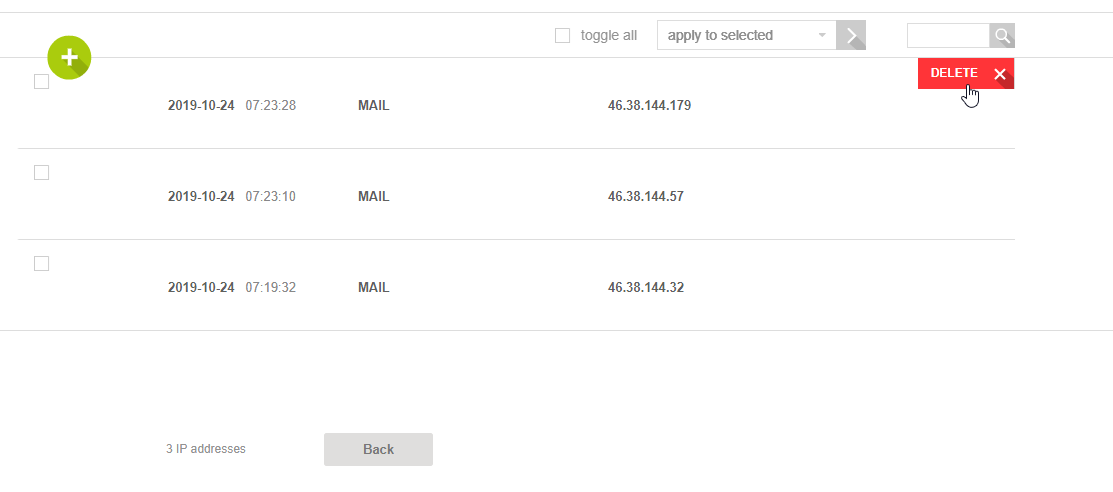
Написано Luke Johnston / Октябрь 29, 2019
